Sony DCR-SX83E, DCR-SX73E User Manual [bg]

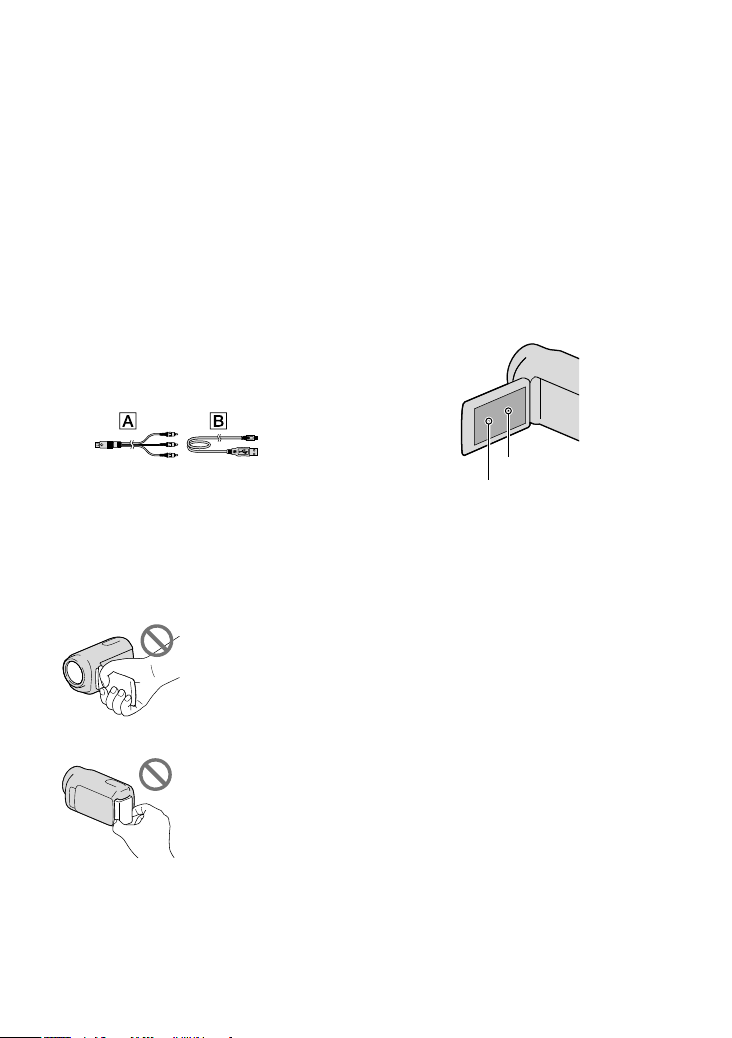
Първо прочетете това
Приложени аксесоари
Цифрите в скоби показват броя на
приложените аксесоари.
Променливотоков адаптер (1)
Захранващ кабел (1)
Свързващ A/V кабел (1)
USB кабел (1)
Акумулаторна батерия NP-FV30 (1)
Софт уер “Handycam” на CD-ROM диск (1)
So ware (1)
“РМВ” (софтуер, който включва “PMB
Ръководство”)
“Handycam” Handbook - Ръководство за
видеокамера (PDF)
“Ръководство за експлоатация” (1)
Вижте стр. 17, за да се запознаете с
носителите, които можете да използвате с
тази видеокамера.
Използване на видеокамерата
Не хващайте или придържайте
видеокамерата за следните части, както и
за капачетата на жаковете:
LCD екран
Батерия
Видеокамерата не е защитена от прах и
мръсотия и не е водоустойчива.
Вижте “Работа с видеокамерата” (стр. 86).
BG
2
Настройки в менюто, LCD екрана и обектива
При текущите условия на запис или
възпроизвеждане, настройка, която е оцветена в
сиво, не е достъпна.
LCD екранът е произведен чрез използването
на високо прецизна технология, така че
99.99% от пикселите са ефективни. Въпреки
това, възможно е на екрана да се появят
малки тъмни и/или ярки точки (бели,
червени, сини или зелени на цвят). Появата на
такива точки е нормална и не влияе на записа
по никакъв начин.
Черни точки
Бели, червени, сини или зелени точки
Излагането на LCD екрана или обектива
на директна слънчева светлина за
продължителни периоди от време може да
причини повреда.
Не снимайте директно слънцето. Това може
да повреди вашата видеокамера. Снимайте
слънцето само при условия на намалена
светлина, като например по здрач.
Промяна на настройката за език
За илюстрация на работните процедури се
използват дисплеите на екрана за всеки език.
Ако е необходимо, променете езика, преди да
започнете работа с видеокамерата (стр. 15).
Запис
Препоръчваме ви да форматирате картата
с памет с вашата видеокамера, когато я
използвате за първи път – по този начин
ще работите с нея без проблеми (стр. 66).
Когато форматирате носителя, ще се
изтрият всички записани на него данни.
Изтритите данни не могат да бъдат
възстановени. Предварително запазете
важните данни на вашия компютър и др.
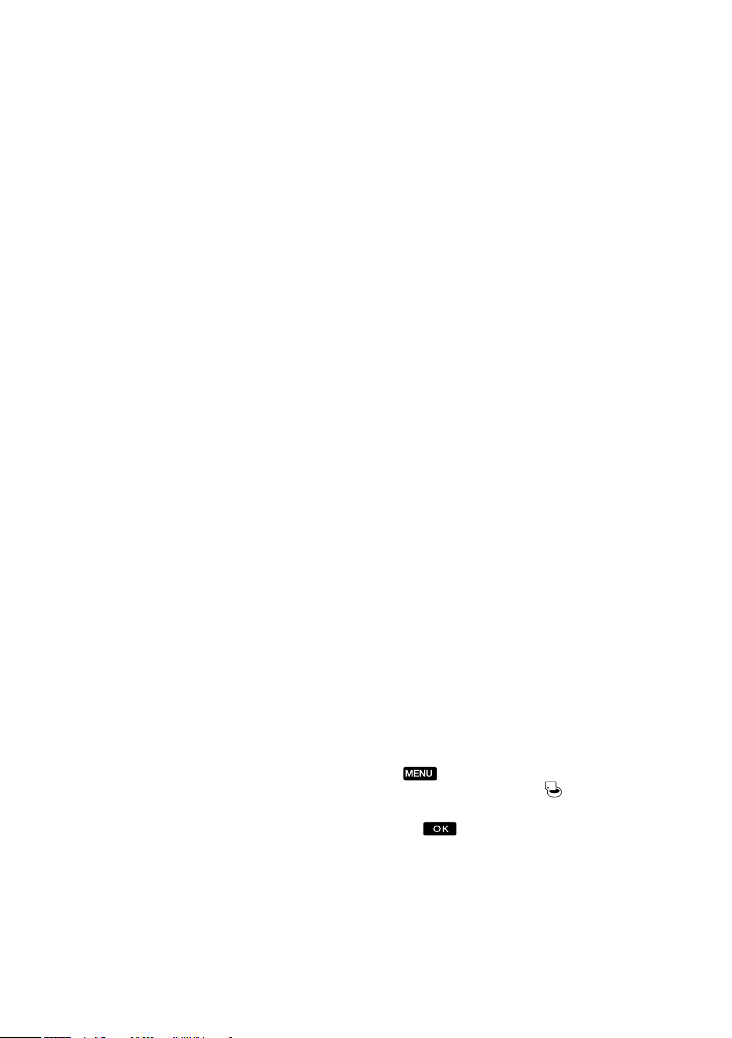
Преди да започнете запис изпробвайте функцията
за запис, за да се уверите, че картината и звукът се
записват без проблеми.
Обезщетения, касаещи съдържанието на записа,
не могат да бъдат предоставяни, дори ако
поради повреда на видеокамерата е невъзможно
извършването на операции по запис или
възпроизвеждане.
Цветовите системи на телевизорите се различават
в зависимост от държавата/регионите. За да
гледате вашите записи на телевизор, имате нужда
от телевизионен апарат, базиран на системата PAL.
Възможно е телевизионни програми, филми,
видеокасети и други материали да бъдат със
защитени авторски права. Непозволеното
записване на такива материали може да бъде в
противоречие със Закона за защита на автор ските
права. Не можете да презаписвате на вашата
видеокамера софтуер, защитен от авторско прав о.
Забележка за възпроизвеждането
Възможно е изображенията, записани на вашата
видеокамера, да не се възпроизвеждат правилно
на други устройства. И обратното, възможно е
изображения, записани на други уст ройства, да не
се възпроизвеждат правилно на тази видеокамера.
Запазване на всички записани от вас данни
За да предотвратите загуба на вашите данни с
изображения, периодично запазвайте на външен
носител записите си. Препоръчваме ви да запазвате
изображенията на DVD-R диск, като използвате
компютър. Също така, препоръчваме ви да
запазвате данните с изображения, като използвате
видеорекордер или DVD/HDD рекордер и др. (стр. 46).
Забележки за батерията/
променливотоковия адаптер
Уверете се, че сте сва лили батерията или
променливотоковия адаптер след като изключите
видеокамерата.
Изключвайте променливотоковия адаптер от
видеокамерата, като придържате както щекера, така
и устройството.
Забележка за работната температура
на видеокамерата/батерията
Когато температурата на видеокамерата или
батерията е твърде висока или ниска, възможно
е записът или възпроизвеждането да не се
извършат заради защита на видеокамерата. В
този случай на LCD екрана се извежда индикатор
(стр. 76).
Обектив Carl Zeiss
Вашата видеокамера е оборудвана с обектив
Carl Zeiss, който е съвместна разработка на Carl
Zeiss Германия и Sony Corporation, и извежда
изключително качествени изображения.
Обективът използва измервателната система
MTF за видеокамери и предоставя качеството,
характерно за обективите на Carl Zeiss.
MTF е съкращение на Modulation Transfer
Function (Модулно трансферна функция).
Числовата стойност показва количеството
светлина, което преминава от обекта през
обектива.
Когато видеокамерата е свързана към
компютър или аксесоари
Не се опитвайте да форматирате носителя за
запис на вашата видеокамера, като използвате
компютър. Възможно е вашата видеокамера да не
работи правилно.
Когато свързвате вашата видеокамера към друго
устройство посредством кабел, се уверете, че
поставяте свързващия жак в правилната посока.
Поставянето на свързващия жак насила в
неправилната посока може да причини повреда
на свързващия терминал или на вашата камера.
Ако не можете да записвате/
възпроизвеждате изображения,
извършете [MEDIA FORMAT]
Ако записвате/изтривате изображения
продължително време, е възможно
изображенията на носителя да се фрагментират.
Изображенията не могат да бъдат запазени
или записани. В този случай запазете
изображенията на външен носител, за да
извършите [MEDIA FORMAT], като докоснете
(MENU) [Show Others] [MEDIA
FORMAT] (в категорията
MEDIA])
желан носител [YES] – [YES]
.
[MANAGE
Забележки за допълнителните аксесоари
Препоръчваме ви да използвате оригинални
аксесоари на Sony.
Наличността на различните продукти зависи от
държавата/региона.
BG
3

Изображения, илюстрации и екранни
дисплеи в това ръководство
Изображенията, използвани в това
ръководство с обяснителна цел, са заснети
с помощта на цифров фотоапарат и могат
да изглеждат различно от изображенията
и екранните индикатори, които наистина
се извеждат на вашата видеокамера.
Илюстрациите на вашата видеокамера и
екранните индикации са преувеличени или
опростени, за да бъдат по-лесно разбираеми.
В това ръководство, вградената памет и
картата с памет на вашата видеокамера се
наричат с общия термин “носител за запис”.
Дизайнът и техническите характеристики
на видеокамерата и аксесоарите са обект на
промяна без предупреждение.
Проверка на името на модела на
вашата видеокамера
Името на модела се споменава в
ръководството, когато съществува разлика в
техническите характеристики на различните
модели. Проверете името на модела от
долната страна на видеокамерата.
Основните разлики в техническите
характеристики на тази серия са следните:
DCRSX73E
DCRSX83E
Носител
за запис
Вградена
памет
+
карта с
памет
Капацитет
USB жак
на
носителя
за запис
16 GB само изход
вход/изход
устройството на удар или вибрации,
докато лампичките
(Снимка) (стр. 14) или лампичката за
достъп (стр. 18) светят или мигат.
Когато използвате раменна дръжка (продава
се отделно), внимавайте да не ударите
видеокамерата в нещо.
Не използвайте видеокамерата на прекалено
шумни места.
(Видеоклип)/
Забележки за употреба
Не извършвайте следните операции; в
противен случай носителят за запис може да
се повреди, записаните изображения може
да не възпроизведат или да се изгубят, или е
възможно да се получи друг проблем.
Не вадете носителя за запис, докато
лампичката за достъп (стр. 18) свети или мига.
Не вадете батерията или променливотоковия
BG
адаптер от видеокамерата, и не излагайте
4
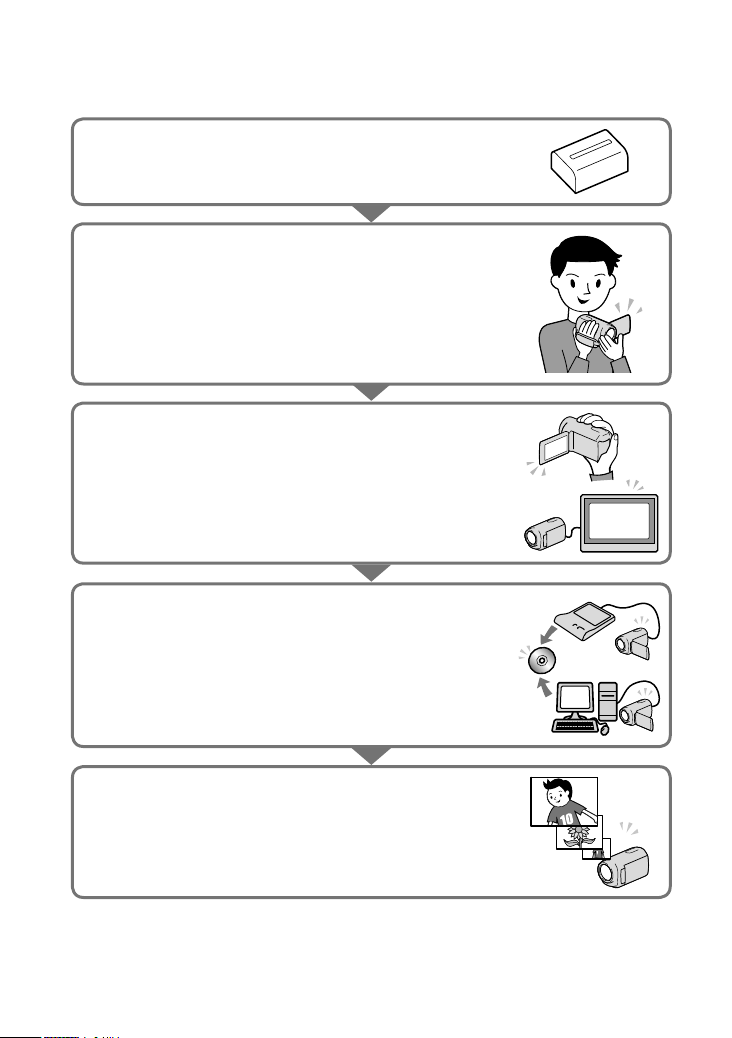
Работен поток
Подготовка за включване (стр. 11)
Подгответе източника на захранване и носителя за запис.
Запис на видеоклипове и снимки (стр. 19)
Запис на видеоклипове стр. 20
Промяна на режима за запис (стр. 24)
Очаквано време за запис (MEDIA INFO, стр. 66)
Запис на снимки стр. 21
Възпроизвеждане на видеоклипове и снимки
Възпроизвеждане на видеокамерата стр. 27
Възпроизвеждане на изображения на телевизор стр. 33
Запазване на изображения
Запазване на видеоклипове и снимки с помощта на компютър
Запазване на видеоклипове и снимки на външен носител
стр. 44
Запазване на изображения с помощта на DVD записващо
устройство/рекордер стр. 46
Изтриване на видеоклипове и снимки (стр. 35)
Ако изтриете данните с изображения, които са били записани
на вашия компютър или диск, ще можете отново да записвате
изображения на освободеното място на носителя.
BG
5

Съвети за успешен запис
За да получите добри резултати от записа
Стабилизирайте видеокамерата
Когато придържате видеокамерата, дръжте горната част
на тялото си изправена и придържайте ръцете си близо до
тялото.
Функцията SteadyShot (Устойчиво снимане) е ефективна
срещу клатенето на видеокамерата, но въпреки това е
много важно да се опитвате да не движите устройството.
Плавно приближавайте/отдалечавайте
Приближавайте и отдалечавайте плавно обекта, който ще
снимате. Не използвайте често функцията zoom. Прекалено
честото използване на функцията zoom ще измори
зрителите на вашите видеоклипове.
Придавайте на записите си усещането за простор
Използвайте техника на завъртане около оста си. Застанете
в стабилна позиция и започнете да движите видеокамерата
хоризонтално, като бавно местите горната част на тялото си.
В края на кадъра застанете неподвижно за известно време, за
да придадете завършеност на записа.
Акцентирайте върху видеоклипа с глас зад кадър
Имайте предвид, че заедно с видеото се записва и звук.
Говорете с обекта, който снимате, или разказвайте за него
зад кадър. Стремете се към балансирана сила на звука за
всички гласове - човекът, който записва, се намира поблизо до микрофона от записвания човек.
Използвайте аксесоари
Възползвайте се от аксесоарите на видеокамерата.
Например, ако използвате статив, можете да извършвате
запис с обратно броене или да записвате обекти в затъмнени
места, като например сцени с фойерверки или нощни
сцени. Ако носите в себе си резервни батерии, можете да
записвате продължително време без да се притеснявате, че
захранването в батерията ще приключи.
BG
6
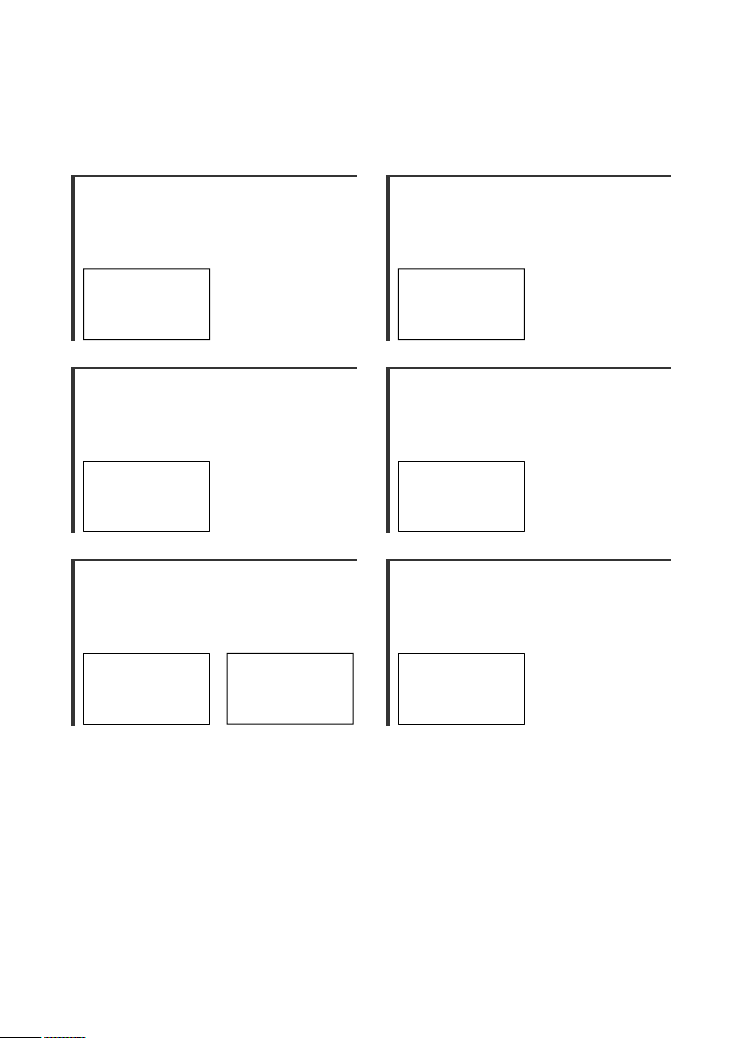
Полезни техники за запис
Безпроблемен запис на красиви
изображения
INTELLIGENT AUTO (23)
Запис на снимки по време на
запис на видеоклипове
Dual Rec (25)
Smile Shutter (25)
Запис на фойерверки или на залез в
цялата им красота
FIREWORKS (56)
SUNRISE&SUNSET (56)
Фокусиране на дете в лявата част на
екрана
Задаване на приоритет при избор на обекта (25)
SPOT FOCUS (58)
Спящо дете при слабо осветление
LOW LUX (61)
Проверка на формата ви в голфа
SMTH SLW REC (59)
BG
7
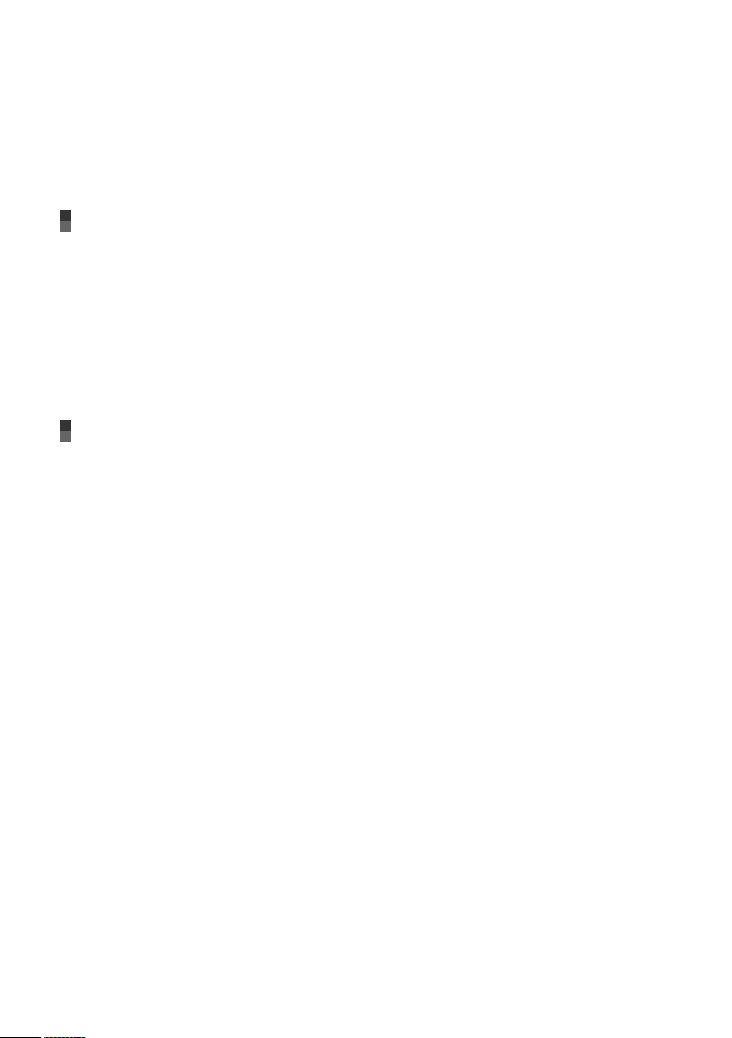
Съдържание
Първо прочетете това .......................................................................................................................................... 2
Забележки за употреба ....................................................................................................................... 4
Работен поток ............................................................................................................................................................... 5
Съвети за успешен запис ................................................................................................................................... 6
Подготовка за включване
Стъпка 1: Зареждане на батерията ......................................................................................................... 11
Стъпка 2: Включване на захранването и сверяване на датата и часа ........................ 14
Промяна на настройката за езика............................................................................................. 15
Стъпка 3: Подготовка на носителя за запис ..................................................................................... 16
Избор на носител за запис за видеоклипове .................................................................. 16
Избор на носител за запис за снимки ................................................................................... 16
Поставяне на карта с памет .......................................................................................................... 17
Запис/Възпроизвеждане
Запис ................................................................................................................................................................................. 19
Запис на видеоклипове .................................................................................................................... 20
Запис на снимки........................................................................................................................................ 21
Полезни функции за запис на видеоклипове и снимки ........................................................ 23
Използване на функцията zoom................................................................................................. 23
Автоматичен запис на по-добри изображения(INTELLIGENT AUTO) ........... 23
Избор на режим за запис ................................................................................................................. 24
Задаване на приоритет при избор на обекта.................................................................. 25
Автоматично разпознаване на усмивки (Smile Shutter).......................................... 25
видеоклипове (Dual Rec) ................................................................................................................. 25
изображения) ............................................................................................................................................ 32
BG
8
Запис на висококачествени снимки по време на запис на
Запис в огледален режим................................................................................................................. 26
Възпроизвеждане на видеокамерата.................................................................................................... 27
Полезни функции за възпроизвеждане на видеоклипове и снимки.......................... 30
Търсене на желани изображения по дата (Date Index)............................................ 30
Търсене на желана сцена по точка (Film Roll Index).................................................... 30
Търсене на желана сцена по лице (Face Index)................................................................ 31
Използване на функцията PB zoom за снимки................................................................ 31
Възпроизвеждане на снимки в последователност (Изреждане на
Възпроизвеждане на изображения на телевизионен екран............................................. 33
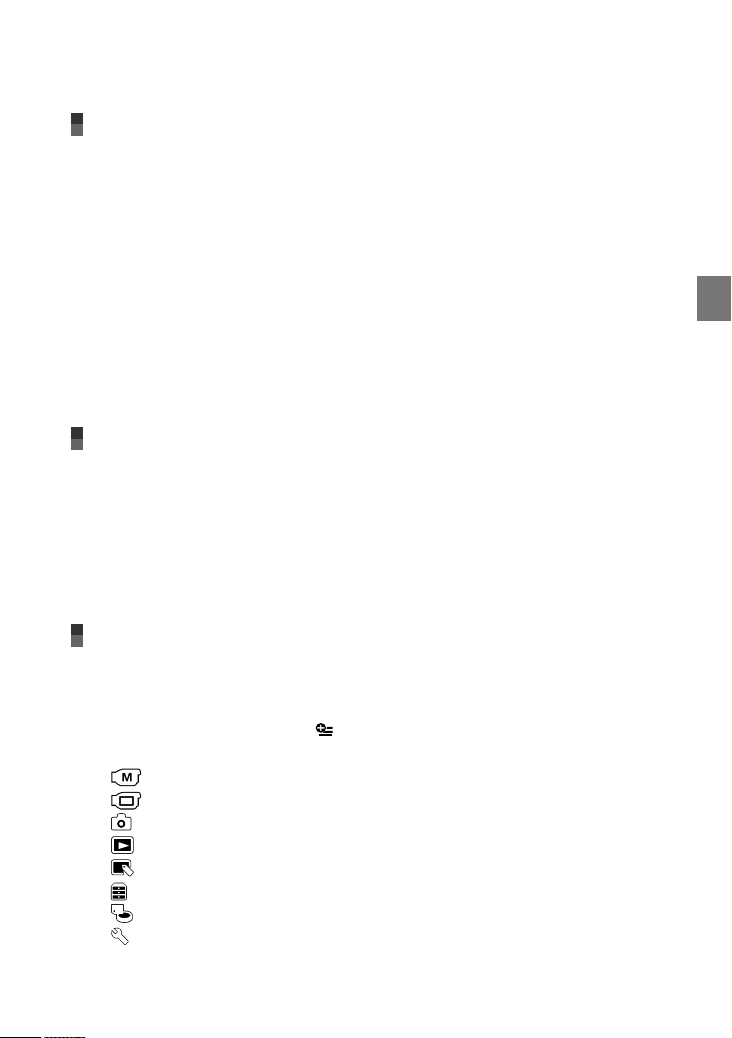
Правилно използване на видеокамерата
Изтриване на видеоклипове и снимки.................................................................................................. 35
Защита на записаните видеоклипове и снимки (Защита)...................................................... 37
Разделяне на видеoклип.................................................................................................................................... 38
Запис на снимка от видеоклип..................................................................................................................... 39
Презапис/копиране на видеоклипове и снимки от вградения носител за запис
на картата с памет................................................................................................................................................... 40
Презапис на видеоклипове............................................................................................................ 40
Копиране на снимки ............................................................................................................................. 41
Използване на плейлист с видеоклипове ......................................................................................... 42
Създаване на плейлист....................................................................................................................... 42
Възпроизвеждане на плейлист.................................................................................................... 42
Запазване на изображения с външно устройство
Запазване на изображения на външен носител (DIRECT COPY)........................................ 44
Създаване на диск с помощта на DVD записващо устройство/рекордер................ 46
Създаване на диск с определено за целта DVD записващо устройство,
DVDirect Express........................................................................................................................................ 46
Създаване на диск с DVD записващо устройство и др., различно от
DVDirect Express........................................................................................................................................ 48
Създаване на диск с рекордер и др......................................................................................... 49
Настройки на вашата видеокамера
Използване на менютата .................................................................................................................................. 51
Работни менюта......................................................................................................................................... 51
Използване на MY MENU................................................................................................................... 52
Използване на менюто OPTION MENU............................................................................. 53
Списък с менюта....................................................................................................................................................... 54
MANUAL SETTINGS (Опции за регулиране на условията на сцената)................ 56
SHOOTING SET (Опции за настройка на записа).................................................................. 60
PHOTO SETTINGS (Опции за запис на снимки).......................................................................... 63
PLAYBACK (Опции за възпроизвеждане)...................................................................................... 64
EDIT (Опции за редактиране)................................................................................................................. 65
OTHERS (Опции за други настройки)................................................................................................. 66
MANAGE MEDIA (Опции за носителите за запис)................................................................... 66
GENERAL SET (Други опции за настройка)................................................................................... 68
Съдържание
BG
9

Допълнителна информация
Отстраняване на проблеми........................................................................................................................ 71
Дисплей за автодиагностика/Предупредителни индикатори.............................. 76
Времена за запис на видеоклипове/брой снимки, които можете да записвате................ 80
Очаквано време за запис и възпроизвеждане с приложената батерия...... 80
Очаквано време за запис на видеоклипове......................................................................... 80
Очакван брой снимки, които можете да запишете.......................................................... 81
Използване на видеокамерата в чужбина............................................................................................. 82
Поддръжка и предпазни мерки .................................................................................................................... 84
“Memory Stick” носител.......................................................................................................................... 84
Батерия “InfoLITHIUM”............................................................................................................................. 85
Работа с видеокамерата........................................................................................................................ 86
Бърза справка
Индикатори на екрана............................................................................................................................................ 91
Идентификация на частите и регулаторите......................................................................................... 92
Азбучен указател........................................................................................................................................................ 94
BG
10
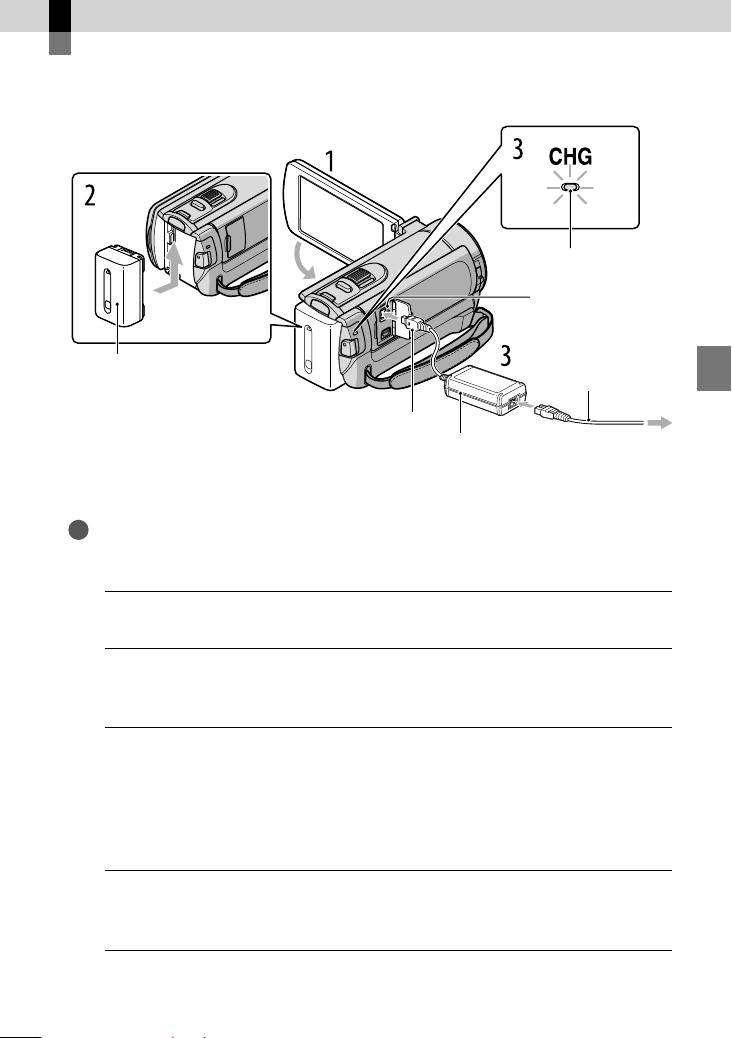
Подготовка за включване
Стъпка 1: Зареждане на батерията
Лампичка CHG
(зареждане)
DC IN жак
Батерия
DC щекер
Променливотоков
адаптер
Можете да зареждате батерията “InfoLITHIUM” (серия V) след като я
прикрепите към вашата видеокамера.
b
Забележки
Не можете да прикрепите батерия “InfoLITHIUM”, различна от серия V, към вашата видеокамера.
Изключете вашата видеокамера, като затворите LCD екрана.
1
Прикрепете батерията, като я плъзнете по посока на стрелката, докато
чуете щракване.
2
Свържете кабела на захранването и променливотоковия адаптер към
вашата видеокамера и стенния контакт.
3
Уверете се, че обозначението на DC щекера съвпада с това на жака DC IN.
Лампичката CHG (зареждане) светва и зареждането започва. Когато батерията е
напълно заредена, лампичката за зареждането угасва.
Когато батерията се зареди, изключете променливотоковия адаптер
от жака DC IN на вашата видеокамера.
4
Захранващ кабел
Към стенен
контакт
Подготовка за включване
11
BG
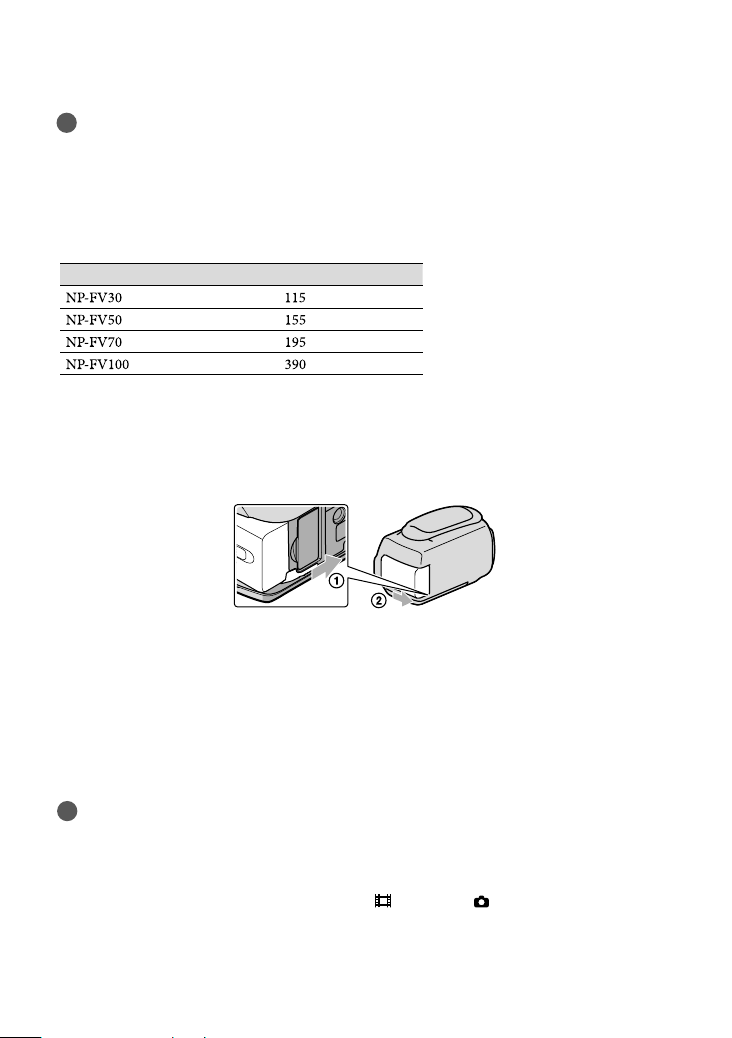
z
Съвети
Вижте стр. 80 относно времето за запис и възпроизвеждане.
Когато включите вашата видеокамера, можете да проверите индикатора, намиращ се в горния ляв
ъгъл на LCD екрана, за да установите приблизителното оставащо количество заряд в батерията.
Време за зареждане
Приблизително време (мин.), което се изисква за пълно зареждане на напълно
разредена батерия.
Батерия Време за зареждане
(приложена в комплекта)
Когато зареждате батерията при температура от 250С.
Препоръчителният температурен обхват е от 100С до 300С.
За да извадите батерията
Затворете LCD екрана. Плъзнете лостчето за освобождаване на батерията BATT
(батерия) () и извадете батерията ().
За да използвате мрежата от 220 V като източник на захранване
Извършете същите връзки като описаните в “Стъпка 1: Зареждане на батерията”. Дори
когато батерията е прикрепена, тя не се изразходва.
Зареждане на батерията в чужбина
Можете да работите с вашата видеокамера във всяка страна или област, като използвате
променливотоковия адаптер, който работи в обхват от 100 V до 240 V, 50/60 Hz.
b
Забележки
Не използвайте електронен преобразувател на волтажа.
Забележки за батерията
Преди да смените батерията или да отстраните променливотоковия адаптер от устройството,
затворете LCD екрана и се уверете, че лампичките (Видеоклип)/ (Снимка) (стр. 14), а също и
лампичка за достъп (стр. 18) не светят.
Лампичката CHG (зареждане) премигва по време на зареждане на батерията при следните условия.
Когато батерията не е поставена правилно.
Когато батерията е повредена.
BG
12

Когато температурата на батерията е ниска
Извадете батерията от видеокамерата и я поставете на топло място.
Когато температурата на батерията е висока
Извадете батерията от видеокамерата и я поставете на хладно място.
В настройката по подразбиране захранването автоматично се изключва, ако оставите
видеокамерата без да извършвате операция с нея за приблизително 5 минути; по този
начин се пести захранването на батерията ([A.SHUT OFF], стр. 69).
Забележки за променливотоковия адаптер
Включете променливотоковия адаптер в най-близкия контакт. Незабавно изключете адаптера,
ако докато използвате видеокамерата се получи някаква повреда.
Не използвайте променливотоковия адаптер на тясно място, като например между
стена и мебел.
Внимавайте да не дадете DC щекера на променливотоковия адаптер или терминала на батерията
на късо с метален предмет. Това може да предизвика повреда.
Подготовка за включване
13
BG

Стъпка 2: Включване на захранването и
сверяване на датата и часа
Отворете LCD екрана на вашата видеокамера.
1
Вашата видеокамера се включва.
За да включите вашата видеокамера, когато LCD екранът е отворен, натиснете POWER.
Бутон POWER
Лампичка MODE
Изберете желаната географска област с помощта на / и след това
докоснете [NEXT].
2
Докоснете бутона на
LCD екрана.
За да зададете отново датата и часа, докоснете (MENU) [Show Others] [CLOCK/
LANG] (в категорията [GENERAL SET]) [CLOCK SET]. Когато опцията не е изведена
на екрана, докоснете , докато опцията се изведе.
Задайте [SUMMERTIME], дата и час, и след това докоснете .
3
Часовникът се стартира.
Ако зададете [SUMMERTIME] в положение [ON], часовникът преминава 1 час напред.
BG
14

b
Забележки
Датата и часът не се извеждат докато записвате, но автоматично се записват на носителя, и могат
да бъдат изведени по време на възпроизвеждане. За да изведете датата и часа, докоснете
(MENU) [Show Others] [PLAYBACK SET] (в категорията
[DATE/TIME]
Можете да изключите звуковия сигнал, като докоснете
DISP SET] (в категорията
Ако бутонът, който натиснете, не реагира правилно, калибрирайте сензорния панел (стр. 87).
.
[GENERAL SET]) [BEEP] [OFF] .
[PLAYBACK]) [DATA CODE]
(MENU) [Show Others] [SOUND/
За да изключите захранването
Затворете LCD екрана. Лампичката (Видеоклип) мига няколко секунди, след което
видеокамерата се изключва.
z
Съвети
Можете да изключите вашата видеокамера, като натиснете POWER.
Когато зададете [POWER ON BY LCD] (стр. 69) в положение [OFF], изключете вашата
видеокамера, като натиснете POWER.
Промяна на настройките на езика
Можете да извеждате съобщенията на екрана на език по ваш избор.
Докоснете (MENU) [Show Others] [CLOCK/ LANG] (в категорията
[GENERAL SET]) [ LANGUAGE SET] желан език .
Подготовка за включване
15
BG
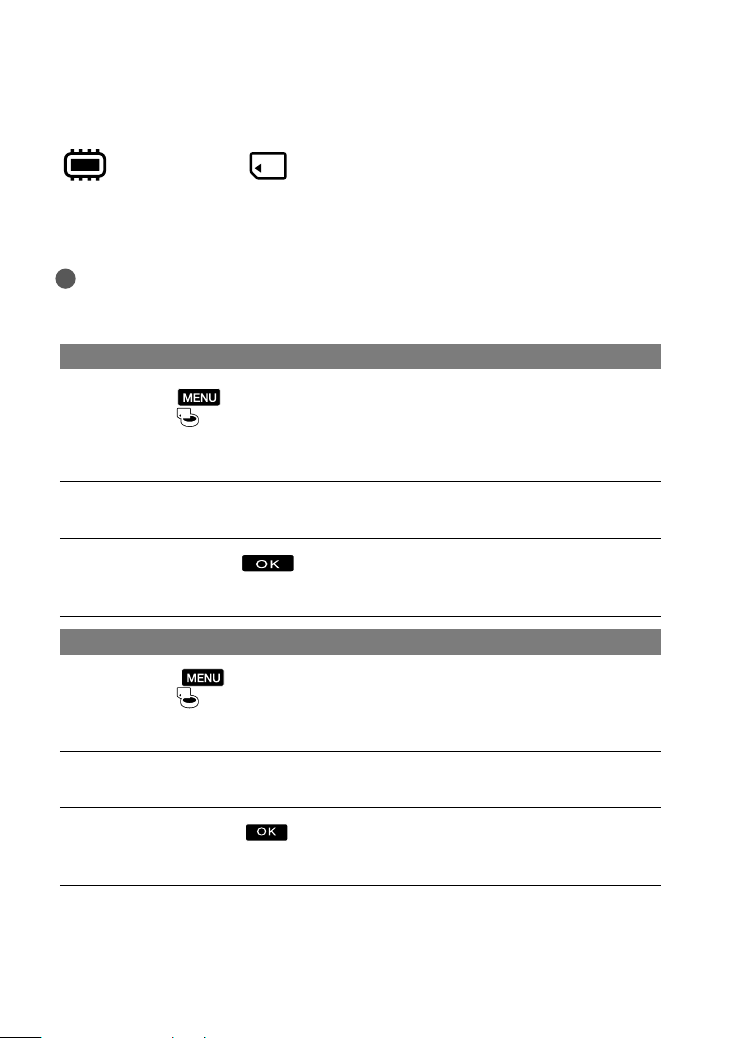
Стъпка 3: Подготовка на носителя за запис
Носителят за запис, който можете да използвате, се различава в зависимост от
вашата видеокамера. Следните икони се извеждат на екрана на вашата видеокамера.
*
Вградена памет
* В настройката по подразбиране, на носителя за запис се записват както видеоклипове,
така и снимки. Можете да извършвате операции по запис, възпроизвеждане и редактиране
за избрания носител.
z
Съвети
За времената за запис на видеоклиповете вижте стр. 80.
За броя снимки, които можете да запишете, вижте стр. 81.
Избор на носител за запис за видеоклипове
Докоснете (MENU) [Show others] [MEDIA SETTINGS] (в
категория [MANAGE MEDIA]) [MOVIE MEDIA SET].
Извежда се екранът [MOVIE MEDIA SET].
Докоснете желания носител за запис.
Докоснете [YES] .
Носителят за запис се променя.
Карта с памет
Избор на носител за запис на снимки
Докоснете (MENU) [Show others] [MEDIA SETTINGS] (в
категория [MANAGE MEDIA]) [PHOTO MEDIA SET].
Извежда се екранът [PHOTO MEDIA SET].
Докоснете желания носител за запис.
Докоснете [YES] .
Носителят за запис се променя.
BG
16
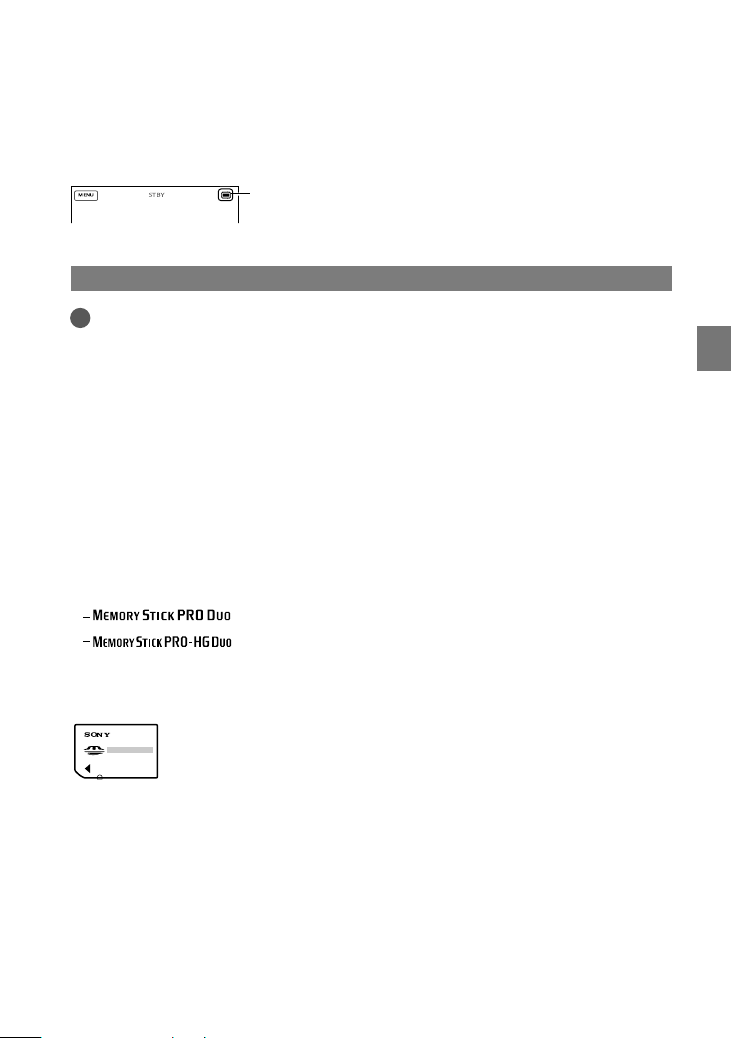
Проверка на настройките на носителя за запис
Когато записвате в режим на запис на видеоклипове или снимки, в горния десен
ъгъл на екрана се извежда иконката на носителя.
Икона на носителя за запис
Иконата, която се извежда на LCD екрана, се различава в зависимост от видеокамерата,
която използвате.
Поставяне на карта с памет
b
Забележки
Задайте носителя за запис в положение [MEMORY CARD], за да записвате видеоклипове и/
или снимки на картата с памет.
Видове карти с памет, които можете да използвате с вашата видеокамера
Можете да използвате с тази видеокамера само носители от вида “Memory Stick PRO
Duo”, “Memory Stick PRO-HG Duo”, SD и SDHC карти с памет. Не можете да използвате
MultiMediaCard с тази видеокамера.
В това ръководство носителите “Memory Stick PRO Duo” и “Memory Stick PRO-HG Duo” са
отбелязани като “Memory Stick PRO Duo” носител.
Възможността за работа на видеокамерата с карти с капацитет до 32 GB е потвърдена.
Видове “Memory Stick” носители, които можете да използвате с вашата
видеокамера
За запис на видеоклипове ви препоръчваме да използвате “Memory Stick PRO Duo” носител с
размер 512 MВ или повече, който има следната маркировка:
(“Memory Stick PRO Duo” носител)*
(“Memory Stick PRO-HG Duo” носител)
* Можете да използвате носители с или без маркировка Mark2.
Memory Stick PRO Duo” носител/“Memory Stick PRO-HG Duo” носител
(Можете да използвате този размер с вашата видеокамера.)
Подготовка за включване
Можете да използвате “Memory Stick PRO Duo” носители само с “Memory Stick PRO”-
съвместими устройства.
Не прикрепяйте етикети или подобни на “Memory Stick PRO Duo” носителя или на адаптера
за “Memory Stick Duo” носителя.
17
BG
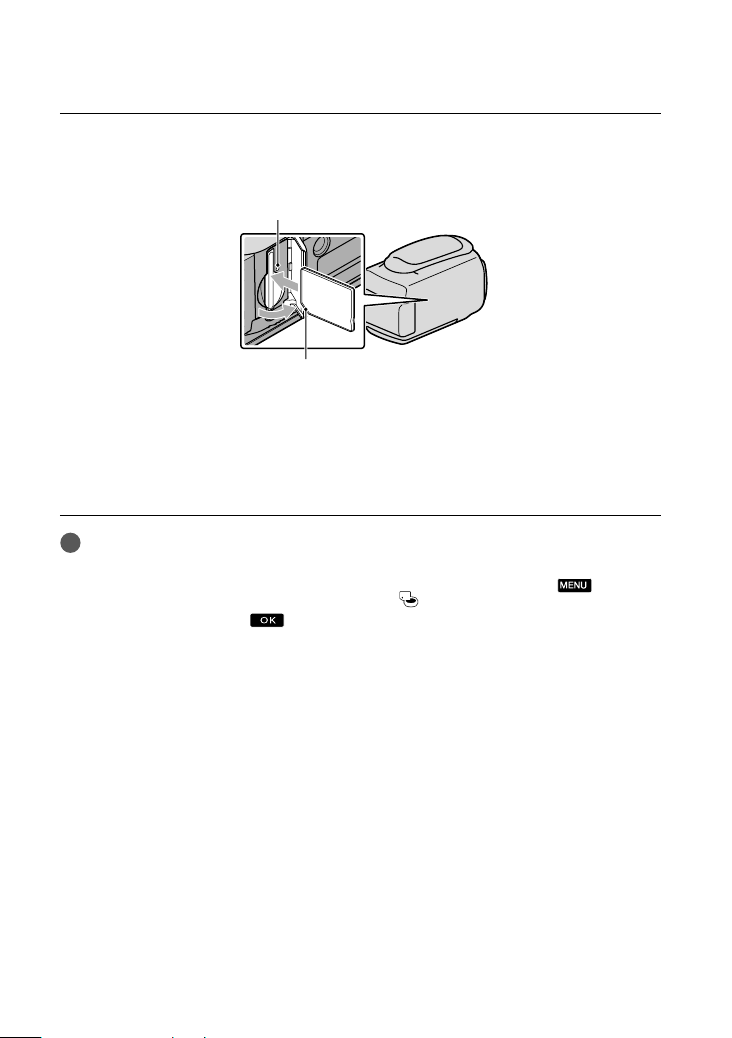
Отворете капачето, насочете подрязаното ъгълче на картата, както е показано
на илюстрацията, и поставете картата в отделението, докато щракне.
След като поставите картата, затворете капачето.
Лампичка за достъп
Обърнете внимание на посоката на подрязаното ъгълче
Когато поставите нова карта, е възможно да се изведе екранът [Create a new Image
Database File.]. В този случай докоснете [YES]. Ако планирате да записвате само
снимки на картата с памет, докоснете [NO].
Уверете се, че посоката на картата с памет е правилна. Ако поставите картата с памет
насила и в обратна посока, е възможно картата с памет, отделението за картата или
данните с изображенията да се повредят.
b
Забележки
Ако на екрана се изведе съобщението [Failed to create a new Image Database File. It may be possible
that there is not enough free space.], форматирайте картата с памет, като докоснете
[Show others] [MEDIA FORMAT] (в категорията
CARD] [YES] [YES]
.
[MANAGE MEDIA]) [MEMORY
(MENU)
За да извадите картата с памет
Отворете капачето и леко натиснете картата с памет веднъж.
Не отваряйте капачето по време на запис.
Внимавайте да не изпуснете картата на земята, когато я поставяте или изваждате.
BG
18

Запис/Възпроизвеждане
Запис
В настройката по подразбиране, видеоклиповете се записват на вградената памет
z
Съвети
Относно смяната на носителя за запис вижте стр. 16
За да отворите капачето на обектива
Плъзнете ключа LENS COVER, за да отворите капачето на обектива.
z
Съвети
Когато приключите със записа или когато възпроизвеждате изображения, затворете капачето.
1Затегнете ремъка за захващане.
Запис/Възпроизвеждане
2 Отворете LCD екрана на вашата видеокамера.
Вашата видеокамера се включва.
За да включите вашата видеокамера, когато LCD екранът вече е отворен, натиснете POWER
(стр. 14).
Можете да превключвате режимите на запис, като натискате MODE. Натиснете MODE, за да
осветите желаната лампичка за режима на запис.
Бутон MODE
(Видеоклип):
Когато записвате
видеоклипове
(Снимка): Когато
записвате снимки
19
BG

Запис на видеоклипове
Натиснете START/STOP, за да започнете запис.
Можете да стартирате записа и като докоснете в долната лява част на LCD екрана.
[STBY] [REC]
За да спрете записа, отново натиснете START/STOP.
Можете да спрете записа и като докоснете в долната лява част на LCD екрана.
Иконите и индикаторите на LCD екрана ще се изведат за около 3 секунди, след това ще изчезнат,
когато включите вашата видеокамера или когато изключите режима на запис (видеоклип/
снимка)/възпроизвеждане. За да изведете отново иконите и индикаторите, докоснете където и
да е на екрана, с изключение на бутоните за запис и zoom.
Бутони за запис и zoom на LCD
около
3 секунди
след това
b
Забележки
Ако затворите LCD екрана, докато записвате видеоклипове, видеокамерата спира записа.
Максималното непрекъснато време за запис на видеоклипове е 13 часа.
Когато файлът с видеоклипа надвиши 2 GB, автоматично се създава следващият файл.
След като изключите видеокамерата, повторното започване на записа ще отнеме няколко
секунди. Докато това се случи, не можете да работите с видеокамерата.
Ако дори след приключване на записа данните все още се записват на носителя за запис, ще бъдат
активни следните състояния. Не излагайте видеокамерата на вибрации или удари, и не вадете
BG
батерията или променливотоковия адаптер.
20

Лампичката за достъп (стр. 18) свети или мига.
Иконата за носителя в горния десен ъгъл на LCD екрана мига.
z
Съвети
Можете да записвате снимки по време на запис на видеоклип, като натиснете бутона PHOTO
докрай (Dual Rec, стр. 25).
Когато бъде разпознато лице, се извежда бяла рамка и качеството на изображението
автоматично се оптимизира ([FACE DETECTION], стр. 61).
Можете да зададете приоритет за избор на лице, като го докоснете (стр. 25).
В настройката по подразбиране снимката се записва автоматично, когато видеокамерата разпознае
усмивка по време на записа на видеоклип (Smile Shutter, стр. 25).
Можете да записвате снимки от видеоклипове (стр. 39).
Относно времената за запис на видеоклиповете вижте стр. 80.
Можете да проверите времената за запис, приблизителния оставащ капацитет и др., като докоснете
(MENU) [Show others] [MEDIA INFO] (в категорията [MANAGE MEDIA]).
LCD екранът на вашата видеокамера може да изведе записани изображения на целия екран (извеждане
на всички пиксели). Въпреки това, тази функция може да отреже горния, долния, десния и левия
краища на изображението, когато го възпроизвеждате на телевизор, който не е съвместим с функцията
за извеждане на всички пиксели. В този случай задайте [GUIDEFRAME] в положение [ON] (стр. 60) и
запишете изображенията като за насоки използвате външните рамки, изведени на екрана.
В настройката по подразбиране [ STEADYSHOT] е зададен в положение [ACTIVE].
За да регулирате ъгъла на LCD панела, първо отворете LCD панела на 90 градуса към
видеокамерата () и след това регулирайте ъгъла ().
90 градуса
(максимално)
180 градуса
(максимално)
90 градуса
към камерата
Код с данни по време на запис
Датата на записа, часът и условията автоматично се записват на носителя за запис.
Те не се извеждат по време на запис. Въпреки това по време на възпроизвеждане
вие можете да ги проверите чрез [DATA CODE]. За да ги изведете, докоснете
(MENU) [Show others] [PLAYBACK SET] (в категория
желана настройка
.
[PLAYBACK])
Запис на снимки
В настройката по подразбиране снимките се записват на вградената памет.
z
Съвети
Относно смяната на носителя за запис вижте стр. 16
Запис/Възпроизвеждане
Натиснете MODE, за да включите лампичката (Снимка).
Съотношението на екрана става 4:3 и режимът на запис автоматично преминава
в режим на запис на снимки.
21
BG

Леко натиснете PHOTO, за да фокусирате, след това натиснете докарай.
Можете да записвате снимки и като докоснете на LCD екрана.
Мига Светва
Когато индикацията изчезне,
изображението е записано.
z
Съвети
За подробности относно броя на снимките, които можете да запишете, вижте стр. 81.
За да промените размера на изображението, докоснете
IMAGE SIZE] (в категорията
Не можете да записвате снимки, докато е изведена индикацията .
[PHOTO SETTINGS]) желана настройка .
(MENU) [Show others] [
BG
22
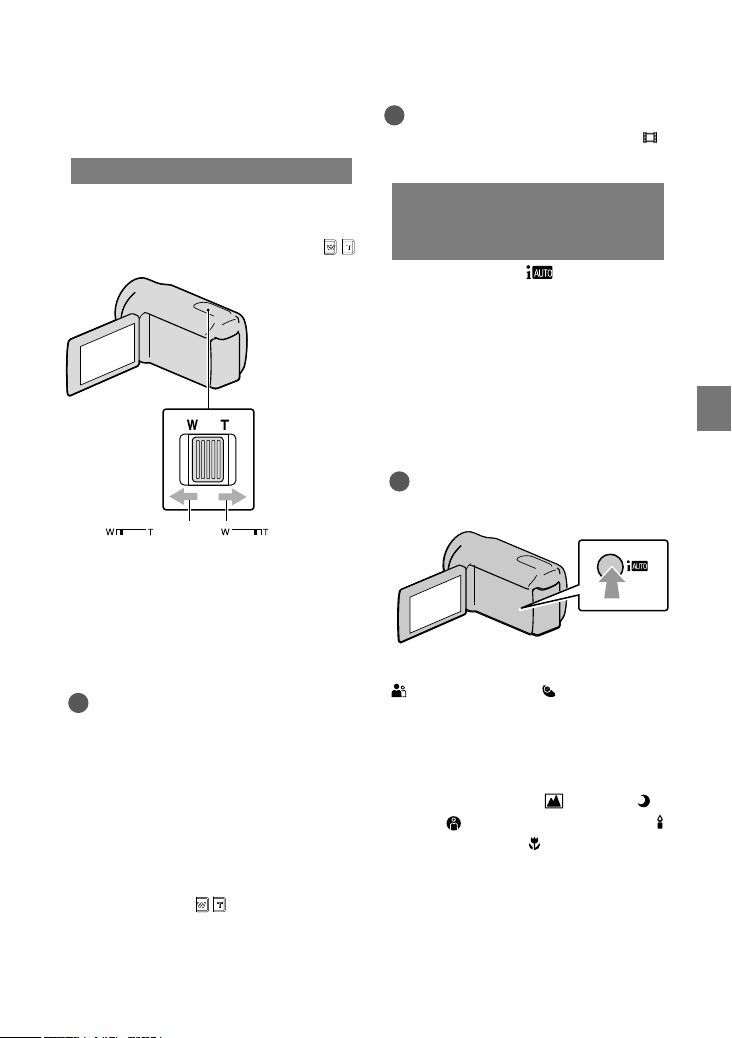
Полезни функции
за запис на
видеоклипове и
снимки
Използване на функцията zoom
Можете да увеличите изображението до 25
пъти от оригиналния му размер с помощта
на лостчето zoom. Също така, можете да
увеличавате изображението с помощта на /
на LCD екрана.
z
Съвети
Можете да активирате цифровия zoom [
DIGITAL ZOOM] (стр. 62), ако желаете да
постигнете по-голямо увеличение.
Автоматичен запис на
по-добри изображения
(INTELLIGENT AUTO)
Чрез натискането на можете да
записвате изображения, като използвате
функцията INTELLIGENT AUTO. Когато
завъртите видеокамерата към обекта,
устройството ще започне записа, като
използва оптимална комбинация от три
режима на разпознаване: Разпознаване
на лице, Разпознаване на сцена и
Разпознаване на вибрация. Когато
видеокамерата разпознае обекта, иконите,
които съответстват на разпознатото
състояние, се извеждат.
z
Съвети
В настройката по подразбиране, INTELLIGENT
AUTO е зададен в положение ON.
Запис/Възпроизвеждане
Обектът изглежда
по-отдалечен
(Широк ъгъл)
Преместете леко лостчето, за да постигнете
бавно увеличение. Ако го преместите повече,
ще получите по-бързо увеличение.
b
Забележки
Възможно е функцията SteadyShot
(Устойчиво снимане) да не намали
замъгляването според желанията ви, докато
лостчето zoom е зададено в положение Т
(Телеснимка).
Не махайте пръста си от лостчето за
функцията zoom, докато работите с него.
Ако го направите, възможно е звукът от
движението на лостчето да се запише.
Не можете да променяте zoom скоростта с
помощта на бутона
За да се получи ясен фокус, минималното
разстояние между камерата и обекта трябва
да бъде около 1 cm за широкоъгълен режим и
около 80 cm за телеснимка.
Обектът изглежда
по-близо
(Телеснимка)
на LCD екрана.
/
Разпознаване на лице
(Портретен режим), (Бебе)
Видеокамерата разпознава лица
и регулира фокуса, цветовете и
експонацията.
Разпознаване на сцена
(Задно осветяване), (Пейзаж),
(Здрач),
(Ниска осветеност),
(Прожекторно осветление),
(Макро).
Видеокамерата автоматично избира
най-ефективната настройка, в
зависимост от сцената.
23
BG
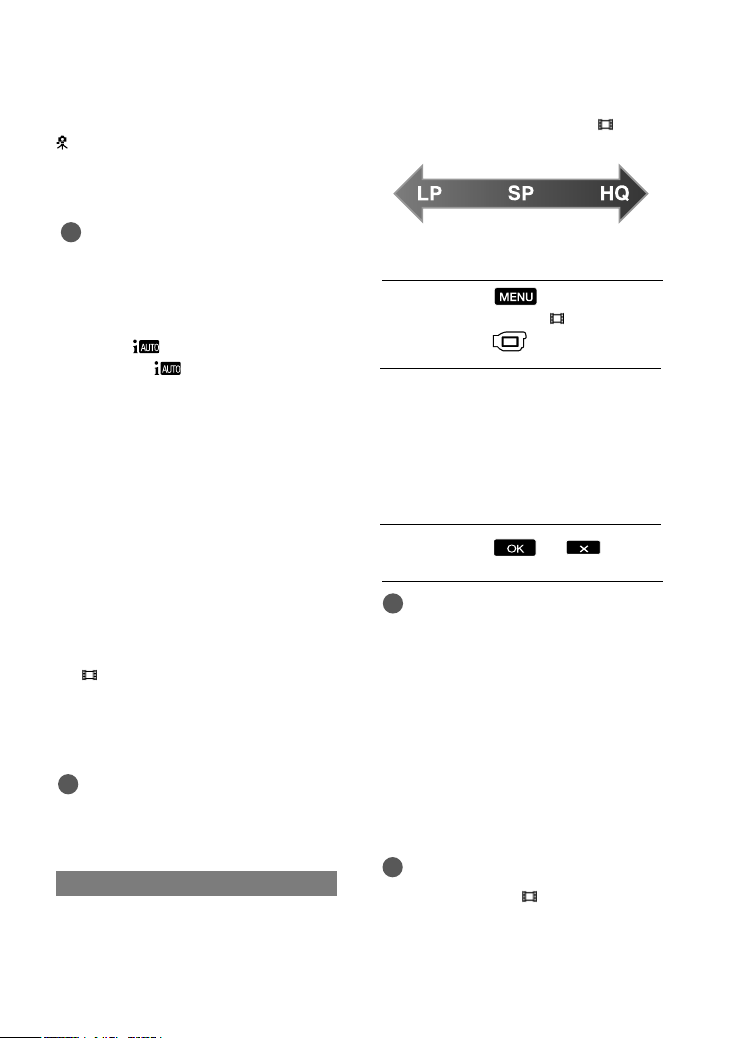
Разпознаване на вибрация
(Статив)
Видеокамерата разпознава вибрация
и извършва оптимални настройки за
използване на статив.
b
Забележки
Възможно е видеокамерата да не разпознае
очакваната сцена или обект, в зависимост
от условията на запис.
За да отмените INTELLIGENT AUTO
Натиснете
.
Индикацията или иконата на режима за
разпознаване изчезват и можете да записвате
с предпочитаните от вас настройки.
Също така настройката за INTELLIGENT
AUTO се отменя, ако промените някоя от
следните настройки:
[SMTH SLW REC]
[SCENE SELECTION]
[WHITE BAL.]
[SPOT MTR/FCS]
[SPOT METER]
[SPOT FOCUS]
[EXPOSURE]
[FOCUS]
[TELE MACRO]
STEADYSHOT]
[
[AUTO BACK LIGHT]
[LOW LUX]
[FACE DETECTION]
[SMILE PRIORITY]
b
Забележки
Гореспоменатите настройки се връщат в
стойностите си по подразбиране, когато
зададете INTELLIGENT AUTO в положение
ON.
Избор на режим за запис
Можете да изберете режим за запис на
видеоклиповете от 3 нива. Възможно е
времената за запис на носителите да се
различават в зависимост от режима на запис.
BG
24
В настройката по подразбиране, [ REC
MODE] е зададен в положение [SP].
Дълготраен запис
Висококачествен
запис
Докоснете (MENU)
[Show others] [
категория
REC MODE] (в
[SHOOTING SET]).
Докоснете желаната настройка.
Ако желаете да записвате
висококачествени изображения,
изберете режим HQ, или ако желаете
да записвате по-дълги видеоклипове,
изберете режим LP.
Докоснете .
b
Забележки
Видеоклиповете се записват във формат MPEG-2.
Можете да изберете от следните качества на
изображението. Стойностите като например
“9М” означават средния битрейт, а “M” означава
“Mbps”.
[HQ] (9M (HQ))
[SP] (6M (SP)) (настройка по подразбиране)
[LP] (3M (LP))
Ако записвате в режим LP, възможно
е качеството на видеоклиповете да се
влоши и сцените с бързо движение да се
възпроизведат с мозаечен шум.
z
Съвети
Можете да изберете [ REC MODE]
поотделно за всеки носител за запис.

Задаване на приоритет при
избор на обекта
Когато настройката [FACE DETECTION]
(стр. 61) е зададена в положение [ON]
(настройка по подразбиране) и бъдат
разпознати няколко лица, докоснете
лицето, което желаете да запишете с
приоритет. Фокусът/цветовете/експонацията
автоматично се регулират за избраното лице.
Тъй като лицето, което сте докоснали, е с
приоритет при функцията за разпознаване
на усмивка, вашата видеокамера
автоматично записва снимка, когато
разпознае усмихнато лице.
Автоматично разпознаване на
усмивки (Smile Shutter)
В настройката по подразбиране,
снимката се записва автоматично, когато
видеокамерата разпознае усмивка по
време на запис на видеоклип. Около
лицето, за което ще се разпознава
усмивка, се появява оранжева рамка.
Докоснете лицето, което желаете да бъде
с приоритет.
Около лицето се извежда двойна рамка.
Докоснете лицето с двойната рамка, за да
отмените настройката за приоритет.
b
Забележки
Възможно е лицето, което сте докоснали,
да не бъде разпознато, в зависимост
от осветеността на околната среда или
прическата на обекта. В този случай
докоснете лицето отново, когато записвате.
z
Съвети
Двойната рамка около лицето, за което ще се
разпознава усмивка, се оцветява в оранжево.
Ако лицето, което сте докоснали, изчезне от LCD
екрана, обектът, който е избран в [PRIORITY
SETTING] (стр. 61), е с приоритет. Ако лицето,
което сте докоснали, се върне в обхвата на
екрана, то отново ще стане с приоритет.
b
Забележки
В зависимост от условията на запис,
обекта и настройките на видеокамерата, е
възможно понякога усмивките да не бъдат
разпознати.
z
Съвети
Можете да изберете обект, който ще има
приоритет при разпознаване на лице
и усмивка, с помощта на [PRIORITY
SETTING] (стр. 61). Когато определите
обекта с приоритет и докоснете рамката
за разпознаване на LCD екрана, лицето с
двойната рамка е с приоритет.
Ако не бъде разпозната усмивка, задайте
[SMILE SENSITIVITY] (стр. 62).
Запис на висококачествени
снимки по време на запис на
видеоклипове (Dual Rec)
Можете да записвате висококачествени
снимки, докато записвате видеоклипове,
като натиснете докрай бутона PHOTO.
b
Забележки
Възможно е индикацията
когато капацитетът на носителя не е
достатъчен или когато снимате неподвижни
изображения в последователност. Не можете
да записвате снимки, докато е изведена
индикация
.
да се изведе,
25
Запис/Възпроизвеждане
BG

z
Съвети
Когато лампичката MODE е зададена в
положение
на снимките става [
широкоекранен) или [2.1 M] (4:3).
Можете да записвате снимки по време на режим
на готовност за запис по същия начин както
когато е включена лампичката
(Видеоклип), размерът
2.7M] (16:9
(Снимки).
Запис в огледален режим
Отворете LCD екрана на 90 градуса
спрямо видеокамерата (), а след
това го завъртете на 180 градуса към
обектива ().
z
Съвети
На LCD екрана се извежда огледален образ на
обекта, но при записа изображението ще бъде
нормално.
BG
26
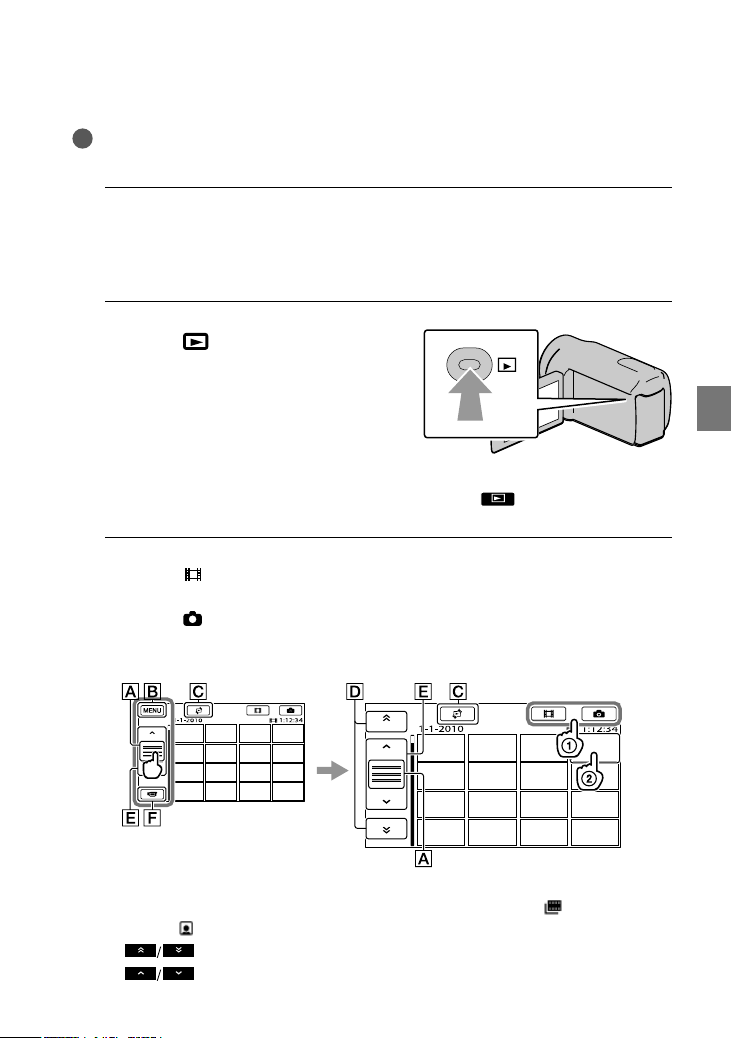
Възпроизвеждане на видеокамерата
В настройката по подразбиране се възпроизвеждат видеоклиповете и снимките,
записани на вградената памет.
z
Съвети
Вижте стр. 16, за да се запознаете с информация относно смяната на носителя за запис.
1Отворете LCD екрана на вашата видеокамера.
Вашата видеокамера се включва.
За да включите вашата видеокамера, когато LCD екранът вече е отворен, натиснете
POWER (стр. 14).
2Натиснете (VIEW IMAGES).
След няколко секунди се извежда екранът VISUAL INDEX.
Можете да изведете екрана VISUAL INDEX и като докоснете /(VIEW IMAGES) на LCD
екрана.
3Докоснете (Видеоклип) () желан видеоклип (), за да
възпроизведете видеоклип.
Докоснете
снимка.
Видеоклиповете се сортират и извеждат по дата на записа
(Снимка) () желана снимка (), за да прегледате
Запис/Възпроизвеждане
Превключва дисплея с работните бутони.
Към екрана MENU
Извежда екрана за избор на вид на индекса ([DATE INDEX]/[
ROLL]/[ FACE]) (стр. 30, 30, 31).
Извежда видеоклипове, записани на предходна/следваща дата.*
Извежда предходен/следващ видеоклип.
FILM
27
BG
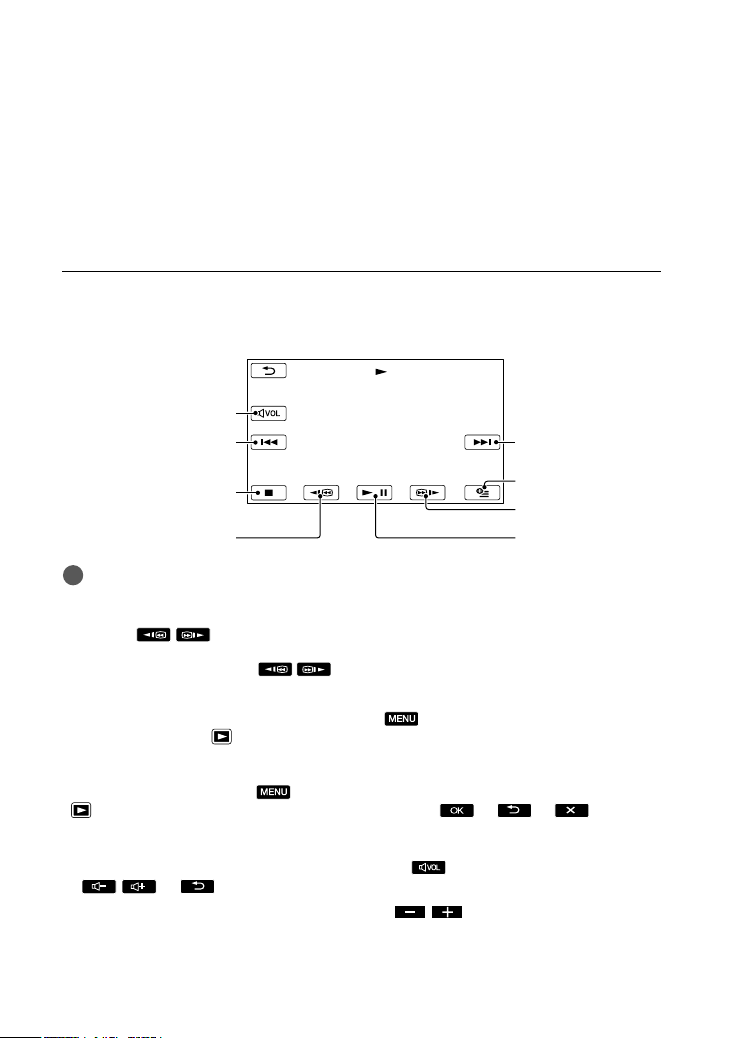
Връща се към екрана за запис.
* се извежда, когато докоснете .
Можете да прегледате дисплея, като докоснете и изтеглите или .
Индикацията се извежда на видеоклипа или снимката, която е последно
възпроизведена или записана. Ако докоснете видеоклипа или снимката с маркировката
, можете да продължите възпроизвеждането от сцената, в която сте го спрели.
(Снимката, записана на картата с памет, се извежда с маркировката .)
Възпроизвеждане на видеоклипове
Вашата видеокамера започва възпроизвеждането на избрания видеоклип.
Сила на звука
Предходен
Следващ
За да спрете
OPTION
За бързо превъртане напред
За бързо превъртане
назад
z
Съвети
Когато възпроизвеждането от избрания видеоклип достигне до последния файл, екранът се връща
За да въведете режим на
пауза/възпроизвеждане
в режим VISUAL INDEX.
Докоснете
/ , докато устройството е в режим на пауза или бавно възпроизвеждане на
видеоклипове.
Когато неколкократно докоснете / по време на възпроизвеждане, видеоклиповете се
възпроизвеждат около 5 пъти по-бързо около 10 пъти по-бързо около 30 пъти по-бързо около
60 пъти по-бързо.
Можете да изведете VISUAL INDEX, като докоснете (MENU) [Show others] [VISUAL
INDEX] (в категорията
Датата на записа, времето и условията на записа автоматично се запазват в режим на запис.
[PLAYBACK]).
Тази информация не се извежда по време на запис, но можете да я изведете по време на
възпроизвеждане, докосвайки
(MENU) [Show others] [PLAYBACK SET] (в категорията
[PLAYBACK]) [DATA CODE] желана настройка .
Регулиране на нивото на силата на звука за видеоклипове
Докато възпроизвеждате видеоклипове, докоснете регулирайте с помощта
на / .
Можете да регулирате нивото на силата на звука чрез / в OPTION MENU.
BG
28

Преглед на снимки
Вашата видеокамера започва възпроизвеждането на избраната снимка.
За да спрете/стартирате
Предходна
Към екрана
VISUAL INDEX
z
Съвети
Когато преглеждате снимки, записани на картата с памет, индикацията (папка за
възпроизвеждане) се извежда на екрана.
изреждането на
изображения
Следващa
OPTION
Запис/Възпроизвеждане
29
BG
